Du står lige på nippet til at fuldføre din komposition med Sturmtänzern. Her handler det om at integrere de to hovedpersoner overbevisende i din digitale scene integrer. I denne vejledning vil jeg vise dig, hvordan du optimalt placerer danserne og justerer lysindstillingerne samt farverne, så de harmonisk passer ind i det samlede billede. Lad os komme i gang!
Vigtigste indsigter
- Opret en gruppe til danserne.
- Konverter lagene af hovedpersonerne til Smart-objekter.
- Skalér og placer danserne præcist.
- Brug masker til at forbedre detaljer.
- Udfør farve- og skyggejusteringer.
Trin-for-trin vejledning
Først skal du oprette en gruppe for de personer, du ønsker at tilføje til din komposition. Klik på mappesymbolet i lagvisningen. Navngiv gruppen passende, for eksempel „Personer“. For at integrere danserne, træk de relevante filer ind i gruppen.
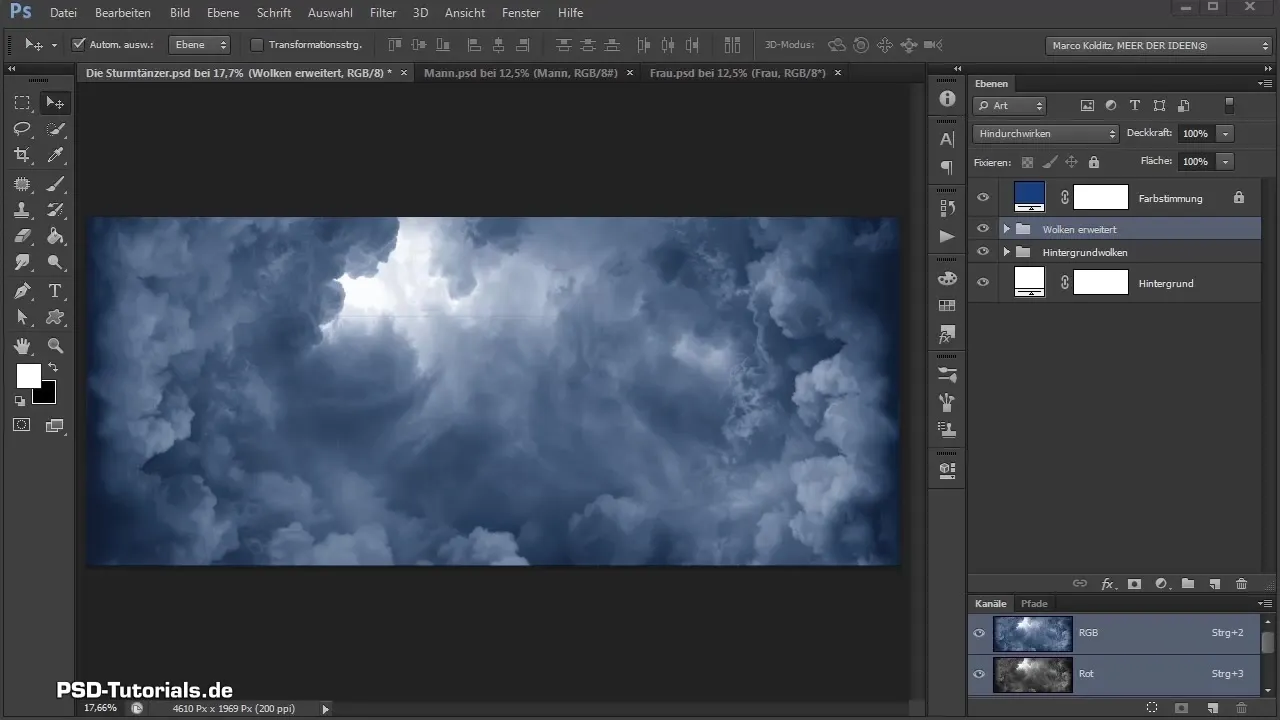
Når du har indsat de to danserbilleder, mand og kvinde, vil du bemærke, at de har fået en blålig farvetone gennem justeringslaget. Dette kan justeres om nødvendigt. Nu er det vigtigt, at billedlagene konverteres til Smart-objekter, for at gøre redigeringen mere komfortabel.
Right-click på laget og vælg "Konverter til Smart-objekt" fra kontekstmenuen. Gentag dette trin for begge dansere, så du senere nemt kan justere dem. Du kan også vælge lagene samtidigt og anvende højreklik-kommandoen.
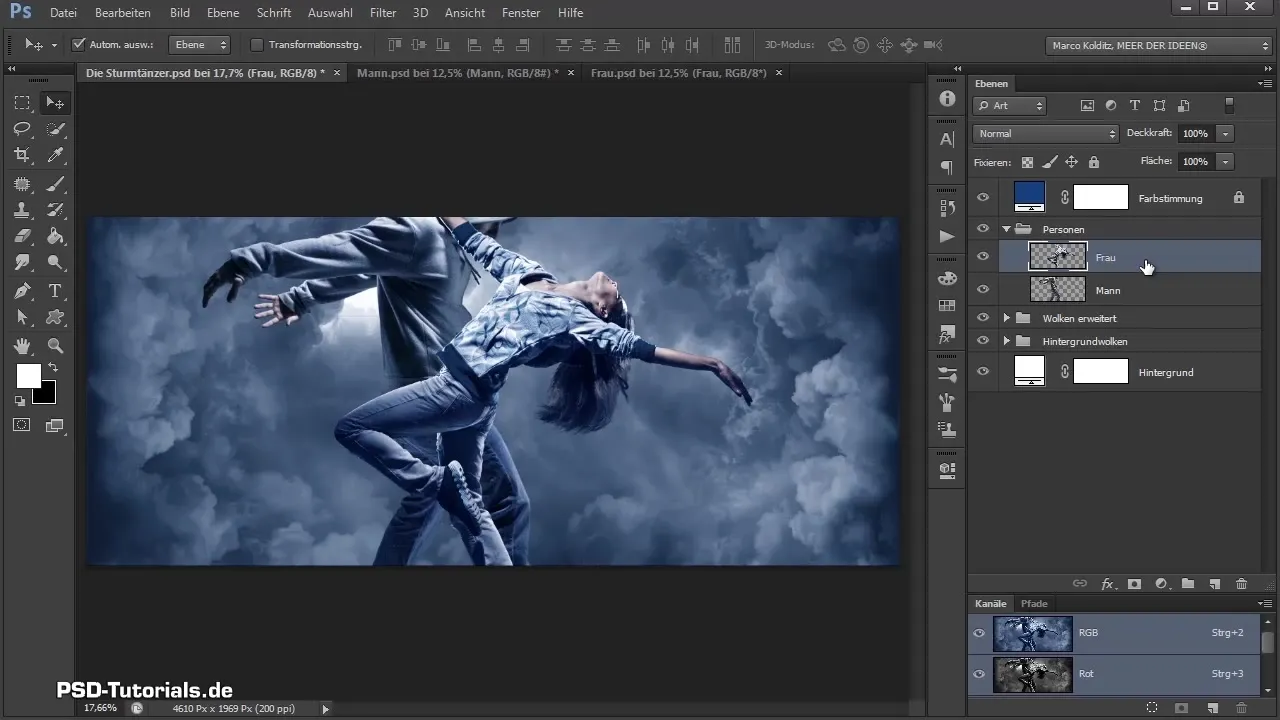
For at justere positionen af danserne, aktiver transformere-tilstand ved at vælge begge lag med Ctrl og T. Nu kan du præcist placere danserne på den ønskede sted på din scene. Sørg for, at kvinden er i forgrunden, så hendes ben kommer godt til syne på billedet.

Præsentationen skal se sådan ud, at kvindens hånd ligger på mandens skulder. En smule skalering og rotation kan også være fornuftigt her. Hvis du indstiller rotationen til 17° og let forstørrer den kvindelige figur, ser det ud som om, at de to virkelig danser sammen.
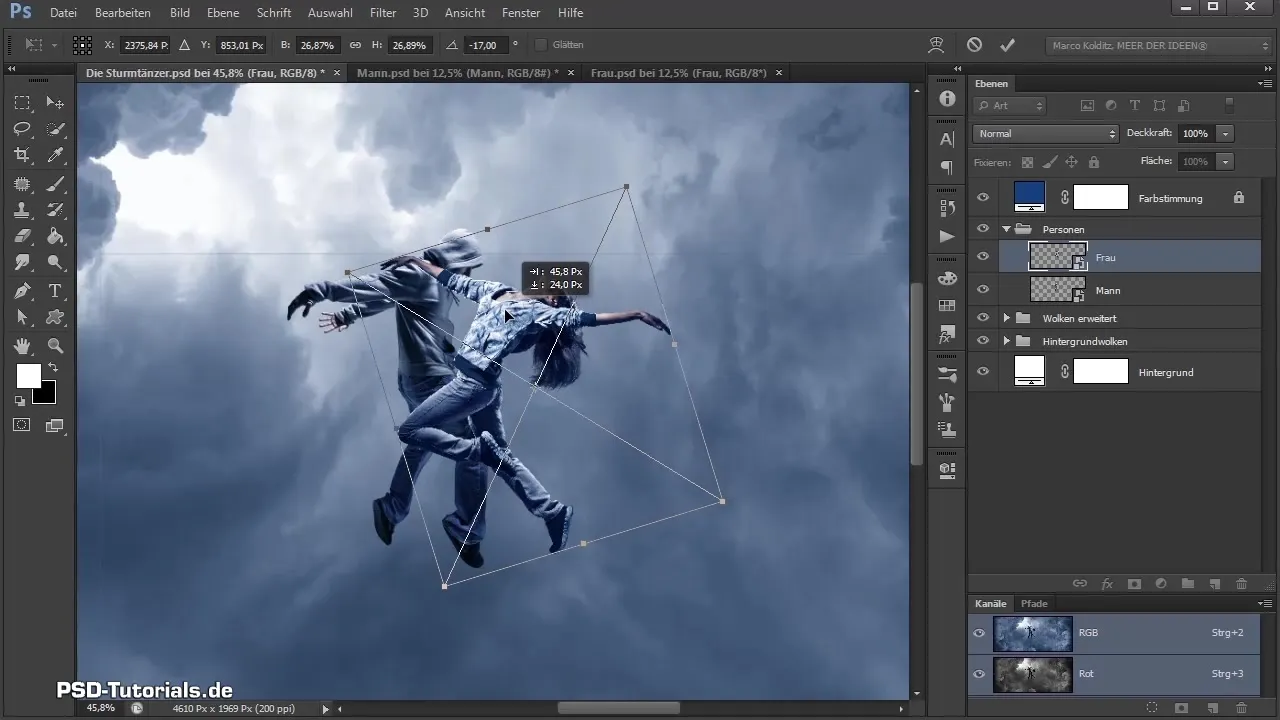
Når du har placeret de to dansere, er næste skridt: justering af farvemætning og skygger. Du kan oprette et nyt maskelag for en af hovedpersonerne. Med sort forgrundsfarve skal du først tætning konturerne i masken for at fjerne unødvendige dele.

Skift derefter til hvid forgrundsfarve og mal hånden tilbage i billedet. Det er vigtigt, at handlingen af figurerne er klart synlig, så illusionen af dansen forbliver intakt.
For farvejusteringen af kvinden kan du tilføje et farvetone/mætning-lag, men sørg for ikke at tage den hudfarve helt væk. Du kan gøre det samme for manden og oprette begge lag som skærmasker.

For de endelige skyggeeffekter skal du tage et toneværdi-korrekturlag og justere indstillingerne for begge dansere. Her kan du flytte de sorte og hvide skyder for at opnå et mere harmonisk look.
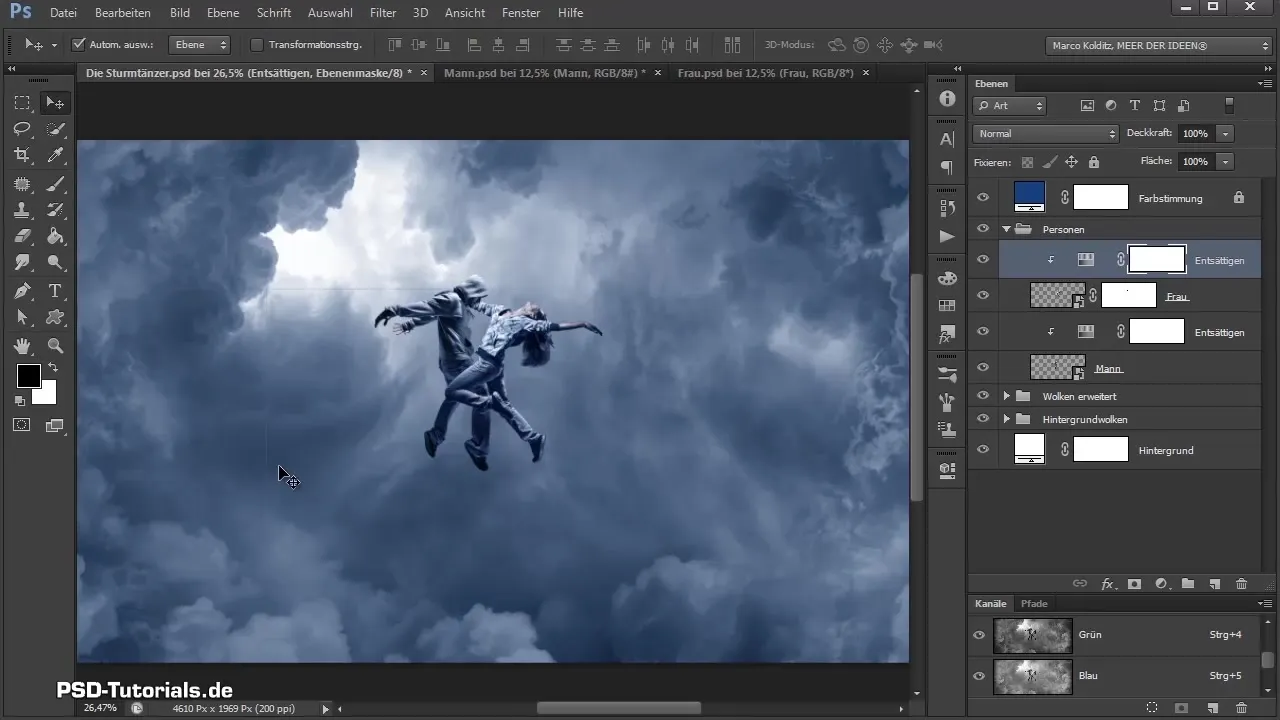
En sidste justering for mere kontrast bringer figurerne endnu bedre ind i billedet. Deaktiver mellem lagene for at sammenligne forskellen mellem før og efter.

Når alt ser godt ud, er du klar til den næste video, hvor vi vil tilføje bevægelseseffekter.
Opsummering - Integrering af Sturmtänzern i billedet - Trin for trin vejledning
Du har lært, hvordan du med succes kan indsætte dine Sturmtänzern i kompositionen, justere deres farver og lys, og skabe en realistisk opsætning. Disse trin er afgørende for at give liv til dine hovedpersoner og perfektionere illusionen af, at de faktisk danser sammen. Gør dig klar til den næste video, hvor vi vil arbejde med dynamiske bevægelseseffekter!
Ofte stillede spørgsmål
Hvordan konverterer jeg lag til Smart-objekter?Højreklik på laget og vælg "Konverter til Smart-objekt".
Hvordan justerer jeg farvemætningen af mine figurer?Opret et farvetone/mætning-lag, og vælg de ønskede justeringer.
Hvilken rolle spiller maskering?Masker hjælper med at skjule eller gøre bestemte områder synlige for at opnå mere detaljering.
Kan jeg transformere flere lag samtidig?Ja, vælg flere lag og tryk Ctrl + T for at transformere dem alle samtidigt.
Hvordan kan jeg øge kontrasten i mit billede?Brug et toneværdi-korrekturlag til at justere kontrasten ved hjælp af skyderne for sort og hvid.


